Article Number: 000125373
Como renovar o certificado de APNs para o Workspace ONE
Summary: Como renovar o certificado de APNs do Workspace ONE para manter a funcionalidade MDM em dispositivos iOS. Siga as etapas detalhadas para evitar falhas de comunicação e melhorar o gerenciamento de dispositivos. ...
Article Content
Instructions
Produtos afetados:
- Workspace ONE
Os certificados da APN devem ser renovados anualmente para manter a funcionalidade MDM em dispositivos iOS. Não é possível gerenciar dispositivos iOS sem um certificado de APNs válido. Se o certificado de um APN expirar, um novo APN deverá ser gerado e todos os dispositivos registrados anteriormente deverão ser registrados novamente.
A resolução abaixo detalha esse processo. O processo tem dois requisitos:
- O Workspace ONE recomenda o uso dos navegadores Google Chrome ou Mozilla Firefox. O Internet Explorer pode fazer download dos arquivos necessários no formato errado (JSON, nesse caso).
- Depois de clicar no botão Renew na janela APNs for MDM, não saia da janela de renovação nem a feche. Ao clicar em Renew, é gerado um arquivo .plist exclusivo, o que, às vezes, gera um erro de disparidade ao carregar o arquivo .pem da Apple.
Etapas para renovar o certificado do APN:
Se você usar credenciais diferentes ou renovar um certificado diferente, não estará renovando o certificado, mas gerando um novo. Quando você aplica esse novo certificado ao Workspace ONE Admin Console, a comunicação é interrompida entre o Workspace ONE Admin Console e os dispositivos iOS associados ao certificado original. Se isso acontecer, você deverá registrar novamente todos os dispositivos iOS associados ao certificado original. Usar as mesmas credenciais e certificado do ID Apple para renovação poupa o esforço de ter que recadastrar todos os seus dispositivos iOS.
- Acesse Groups & Settings>All Settings>Devices > Users>Apple>APNs para MDM.
Nota: Anote o certificado de identificação do usuário (UID) que deve ser renovado, mostrado nos detalhes na caixa vermelha abaixo. Se você se registrou para mais de um certificado de Notificação por Push da Apple no Portal de Certificados por Push da Apple, deverá usar o UID para identificar e renovar o certificado correto.
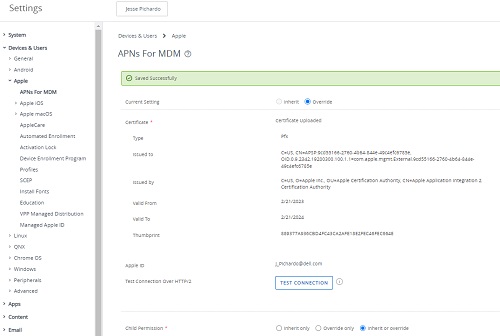
- Clique em Renew
- Siga as instruções na tela e clique em MDM_APNsRequest.plist para fazer download da solicitação de certificado do Workspace ONE. Depois de baixá-lo, clique em Go To Apple.
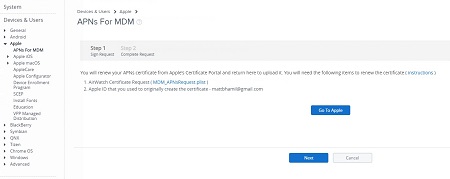
- Faça login no site do Apple Push Certificates Portal usando o mesmo ID da Apple usado para fazer login e solicitar o certificado original. Se a autenticação de dois fatores estiver ativada, verifique sua identidade digitando o código de verificação.
Se o botão Ir para a Apple não conseguir direcioná-lo para o portal, abra uma nova guia e vá para: https://identity.apple.com/pushcert/
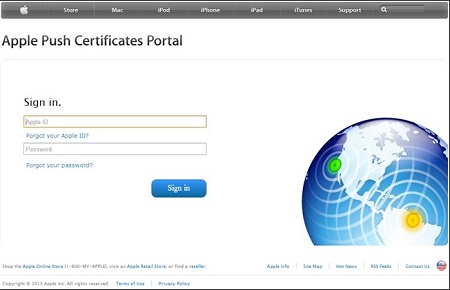
- No site do Apple Push Certificates Portal, selecione o ícone para localizar os certificados corretos pela UID, caso você tenha mais de um certificado no portal. Clique em Renew no certificado que deve expirar.
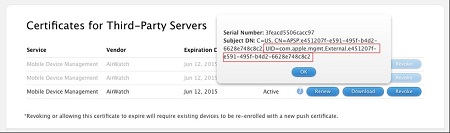
- Clique em Choose File e vá para a CSR assinada pelo Workspace ONE, baixada na Etapa 3; Ele deve ser chamado MDM_APNsRequest.plist. Selecione Upload.
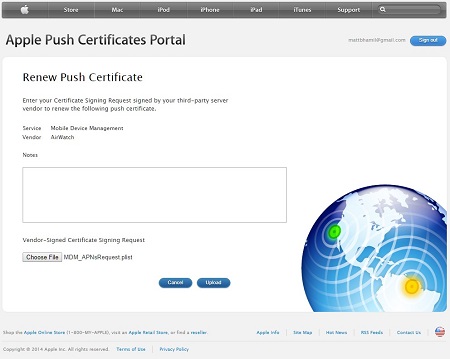
- Na tela Confirmation, selecione Download para fazer download do novo certificado do Portal da Apple.
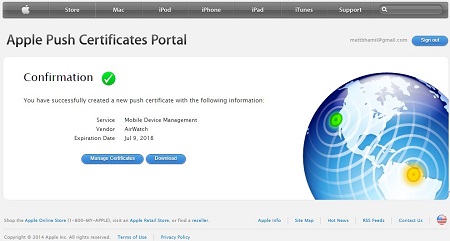
- Volte para o Workspace ONE Console em seu navegador e selecione Next na página APNs for MDM Step 1.

- Na caixa superior, selecione Upload e, na próxima tela, selecione Choose File e, em seguida, localize e selecione o arquivo MDM_Workspace ONE_Certificate.pem que você baixou na etapa 7 e, finalmente, selecione Open. Isso retorna você à tela APNs para MDM Step 2 e você deve inserir o ID Apple na caixa inferior que foi usada para fazer login na Step 4.
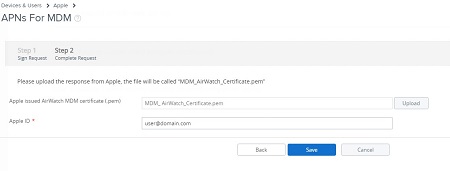
- Quando as duas caixas estiverem preenchidas, selecione Save. Esta é uma ação restrita, portanto, você deve inserir seu PIN de segurança para autorizar as alterações. Você retorna à tela de resumo dos APNs do MDM com uma mensagem Salvo com sucesso.
Nota: Ao gerar e renovar em um Grupo organizacional de nível superior, defina grupos secundários para herdar ou substituir configurações.
Para entrar em contato com o suporte, consulte Números de telefone do suporte internacional do Dell Data Security.
Acesse o TechDirect para gerar uma solicitação de suporte técnico on-line.
Para obter insights e recursos adicionais, participe do Fórum da comunidade de segurança da Dell.
Additional Information
Videos
Article Properties
Affected Product
VMWare AirWatch, Workspace One
Last Published Date
12 Jul 2024
Version
13
Article Type
How To
